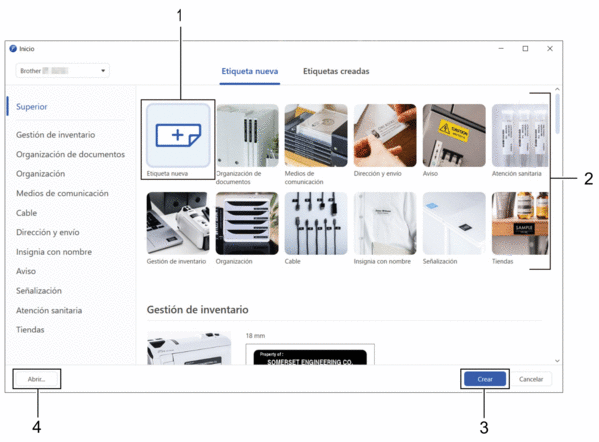Inicio > Crear e imprimir etiquetas usando la computadora > Crear etiquetas con P-touch Editor (Windows)
Crear etiquetas con P-touch Editor (Windows)
Para usar la rotuladora electrónica con su computadora Windows, instale P-touch Editor y el controlador de la impresora en su computadora.
Para mostrar los controladores y el software más recientes, vaya a la página Descargas de su modelo en la página web de soporte de Brother en support.brother.com.
- Inicie el P-touch Editor
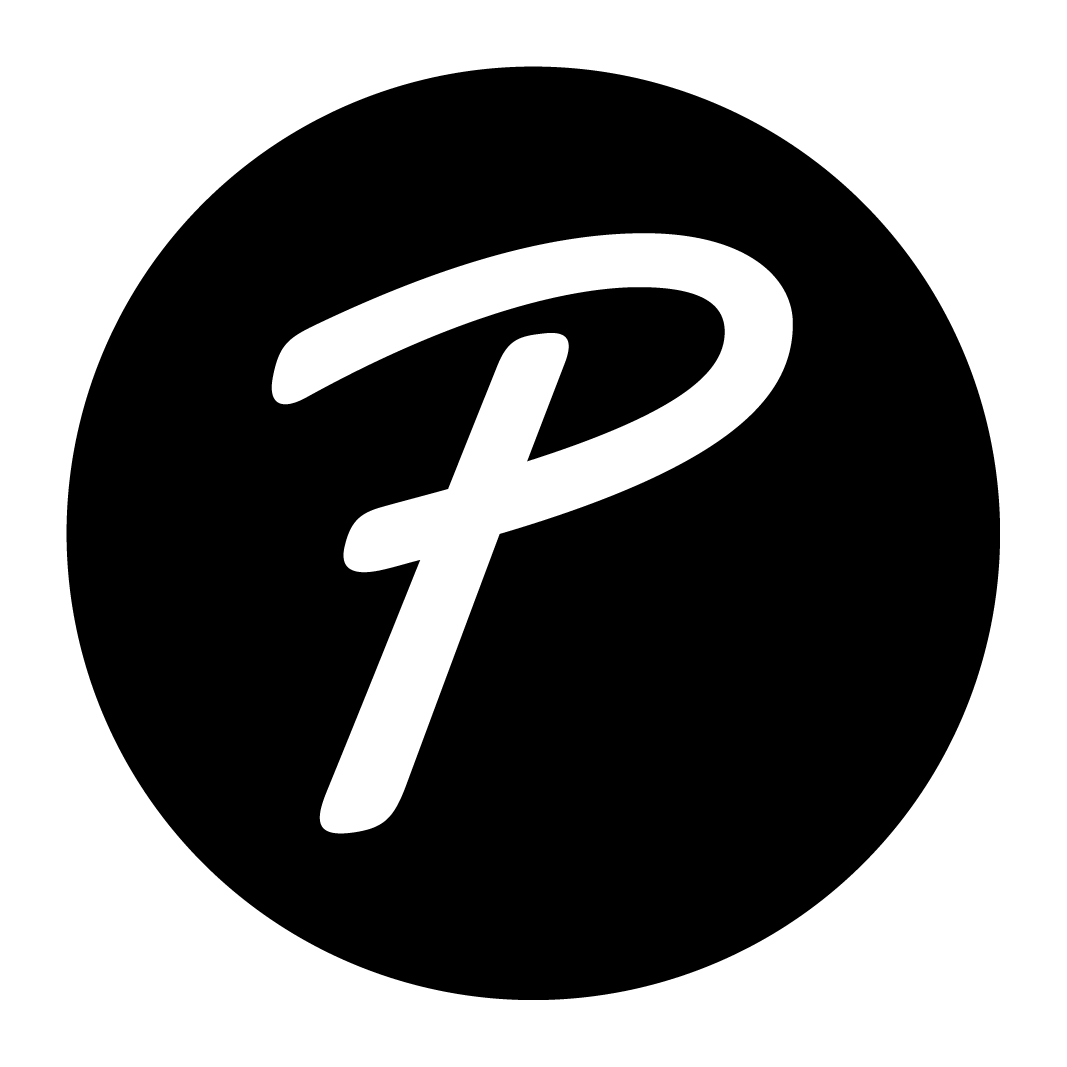 .
. Windows 11:
Haga clic en o haga doble clic en el icono P-touch Editor en el escritorio.
*Dependiendo del sistema operativo de su computadora, la carpeta Brother P-touch puede que se cree o no.
Windows 10:
Haga clic en o haga doble clic en el icono P-touch Editor en el escritorio.
Windows 8.1:
Haga clic en el icono P-touch Editor en la pantalla Aplicacioneso haga doble clic en el icono P-touch Editor en el escritorio.
- Realice una de las siguientes acciones:
- Para abrir un diseño existente, haga clic en Abrir (4).
- Para crear un nuevo diseño, haga clic en la pestaña Etiqueta nueva y en el botón Etiqueta nueva (1).
- Para crear un nuevo diseño con un diseño predeterminado, haga clic en la pestaña Etiqueta nueva y en el botón de categoría (2), seleccione una plantilla y, a continuación, haga clic en Crear (3).